C4D+OC-男士美妆护肤产品建模图文教程发布时间:2022年02月07日 08:01
虎课网为您提供C4D版块下的C4D+OC-男士美妆护肤产品建模图文教程,本篇教程使用软件为C4D(R19),难度等级为中级拔高,下面开始学习这节课的内容吧!
本节课讲解C4D软件 - Octane渲染器 - 化妆品建模,同学们可以在下方评论区进行留言,老师会根据你们的问题进行回复,作业也可以在评区进行提交。
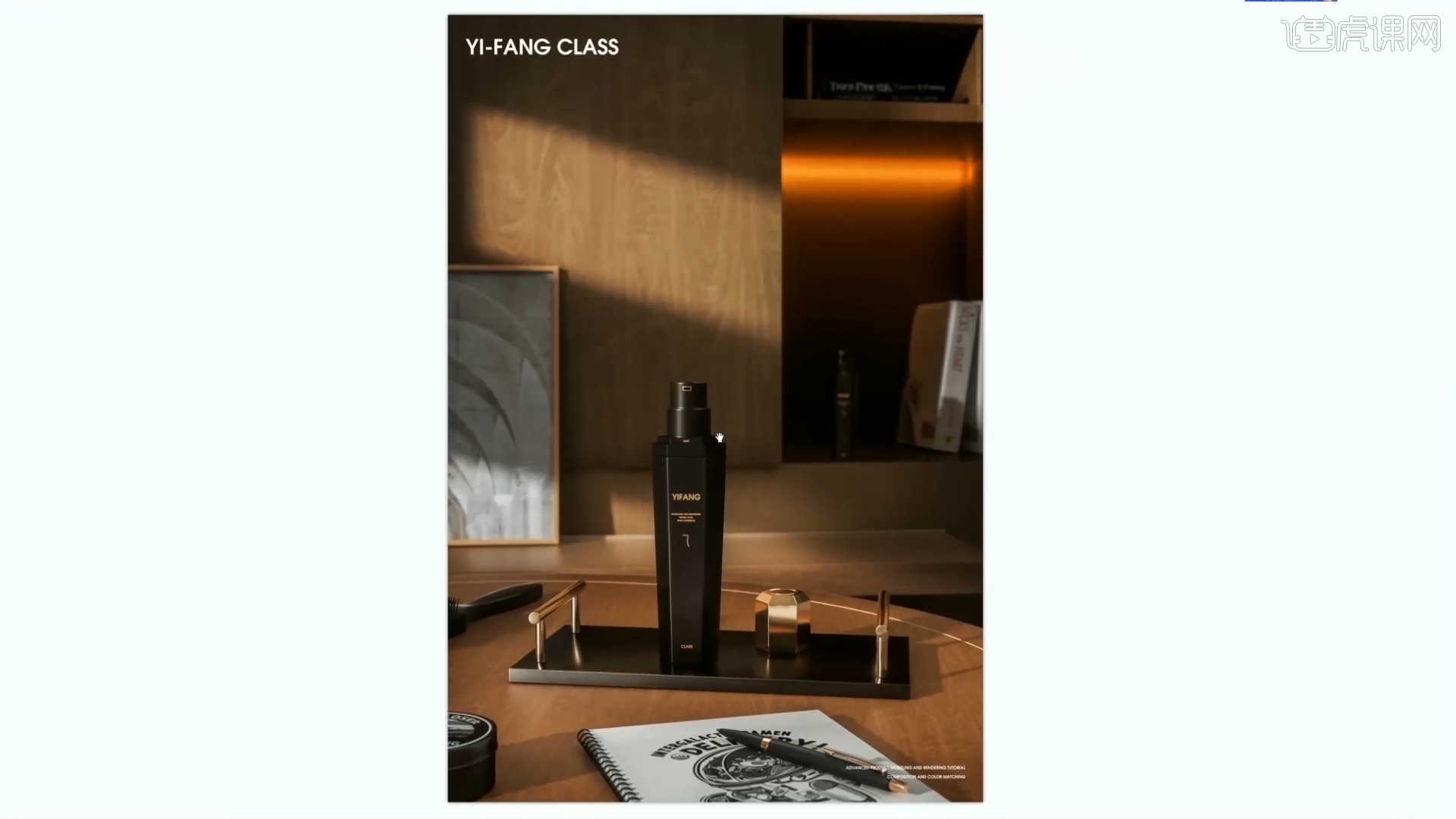
学完本课内容后,同学们可以根据下图作业布置,在视频下方提交作业图片,老师会一一解答。
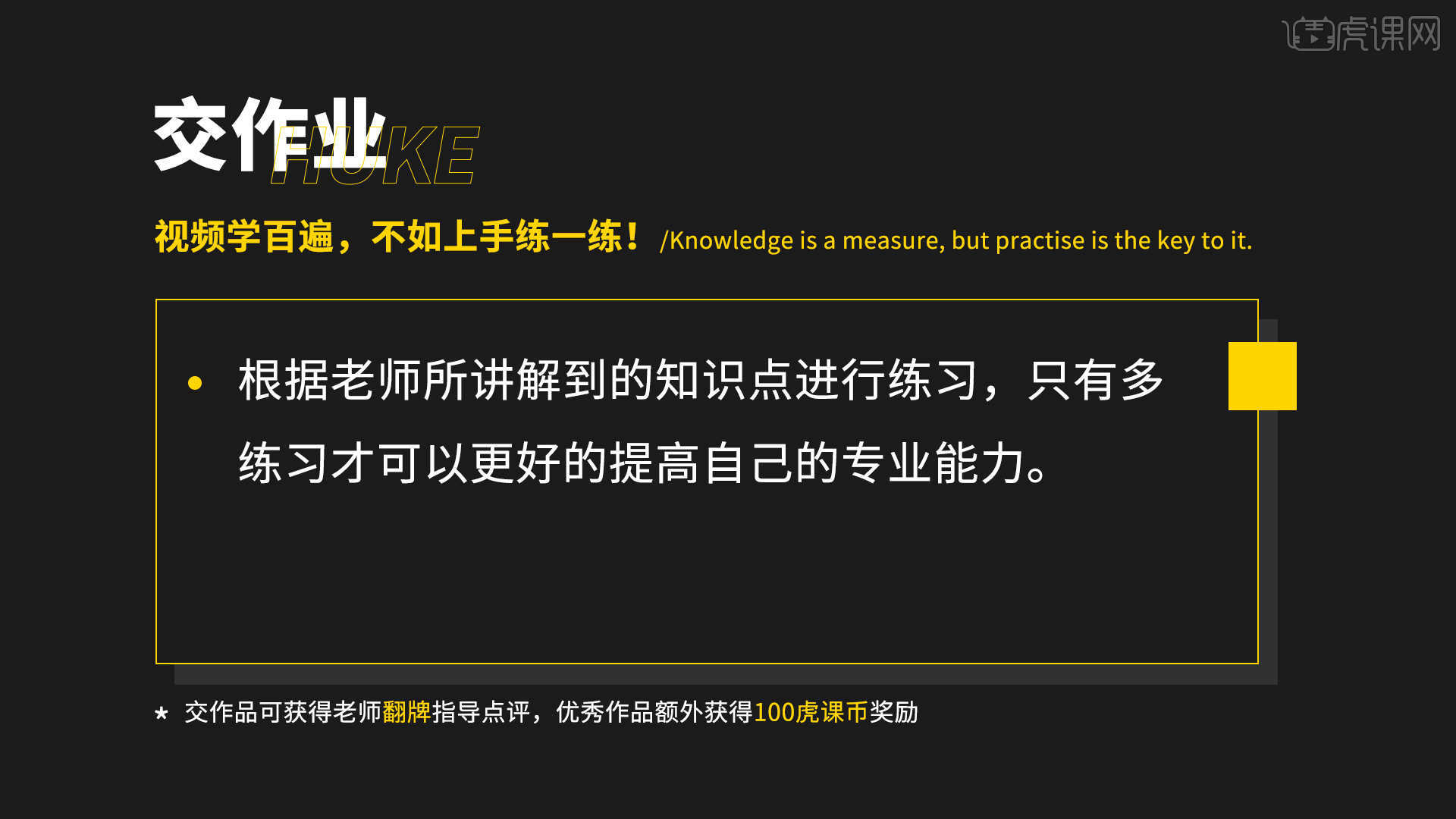
那我们开始今天的教程吧。
1.在【设置】面板中,进入到【视窗】将准备好【贴图】文件载入进来,并且在面板中调整【水平/垂直偏移】以及【不透明度】的数值,具体如图示。
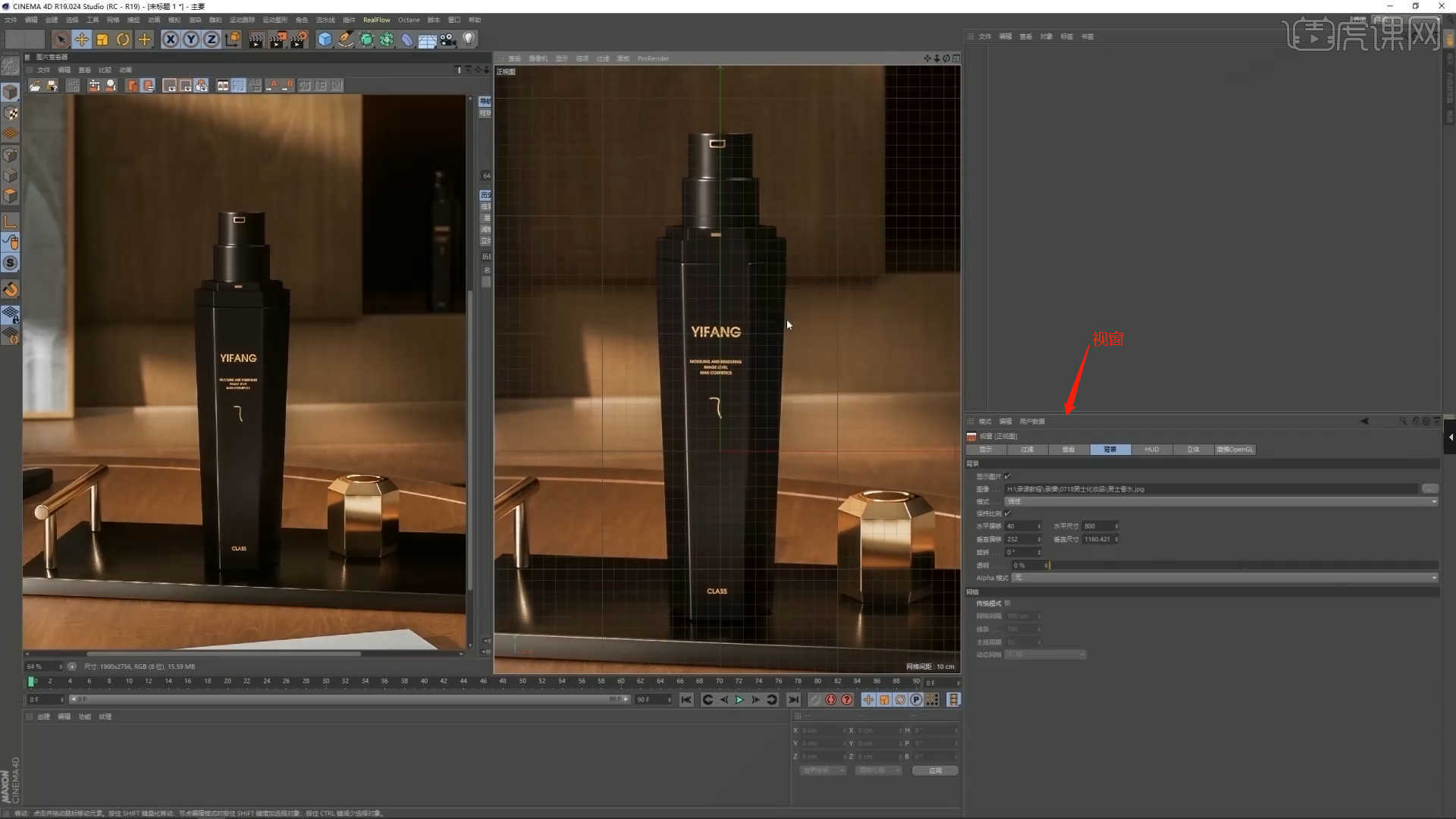
2.在【几何体】对象中创建【圆柱体】,然后在【对象】面板中设置【半径/高度/分段】的数值信息,具体如图示。
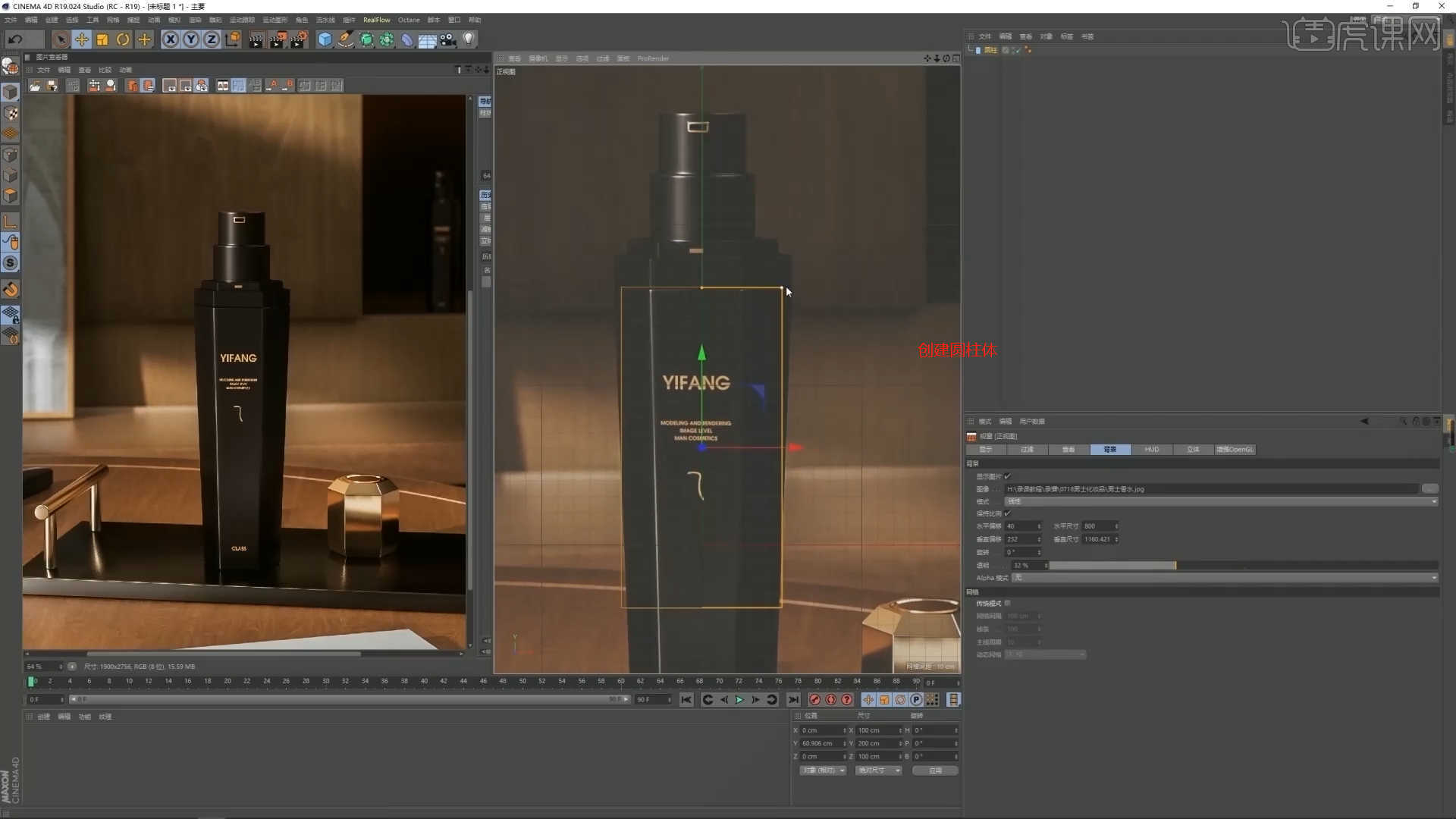
3.选择“圆柱体”进行【塌陷】的调整【快捷键:C】,在【点】模式下使用【缩放】命令调整模型的形状,具体如图示。
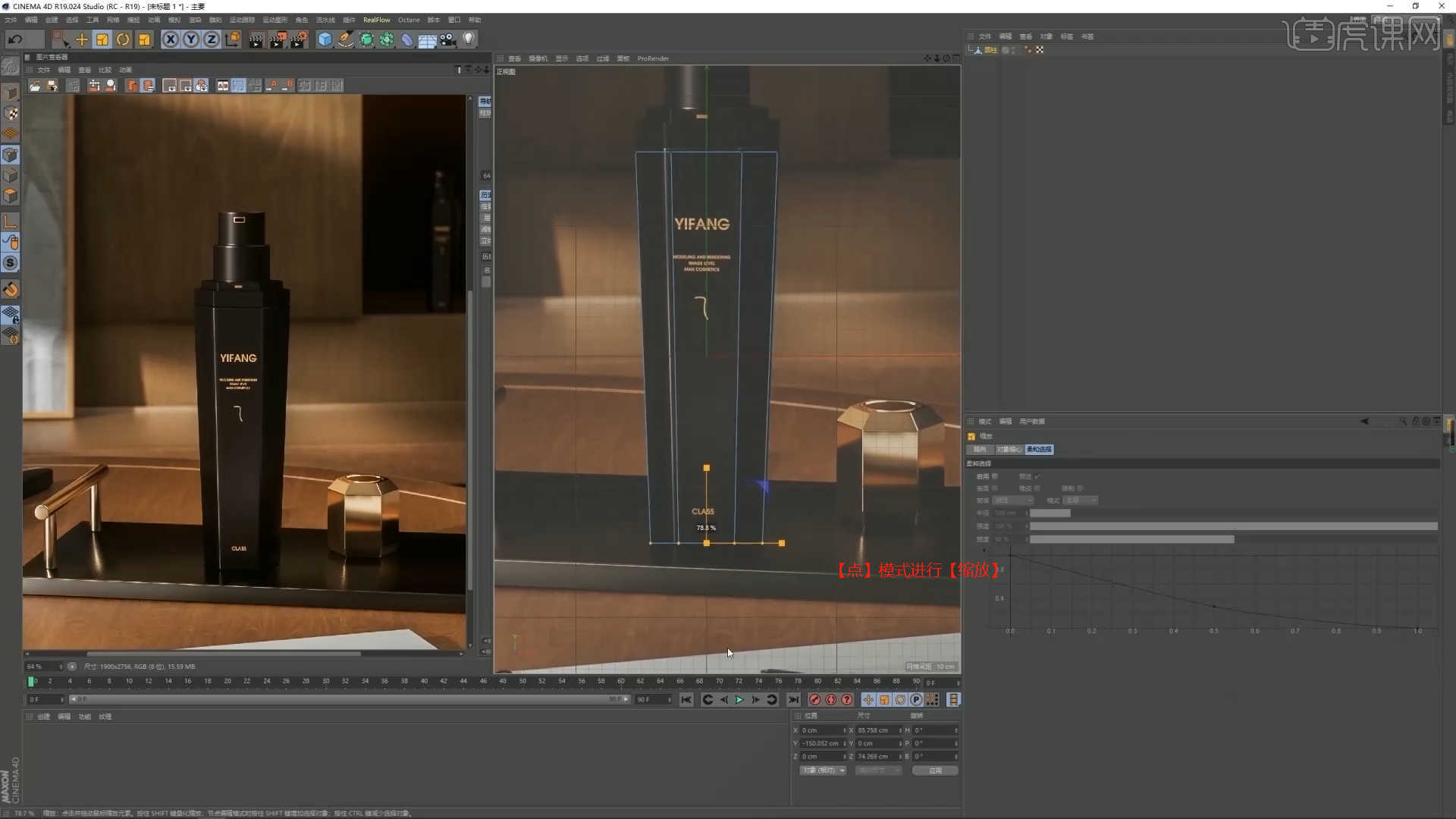
4.在效果器面板中添加【倒角】效果器,在【选项】面板中调整【偏移/细分】的数值信息。
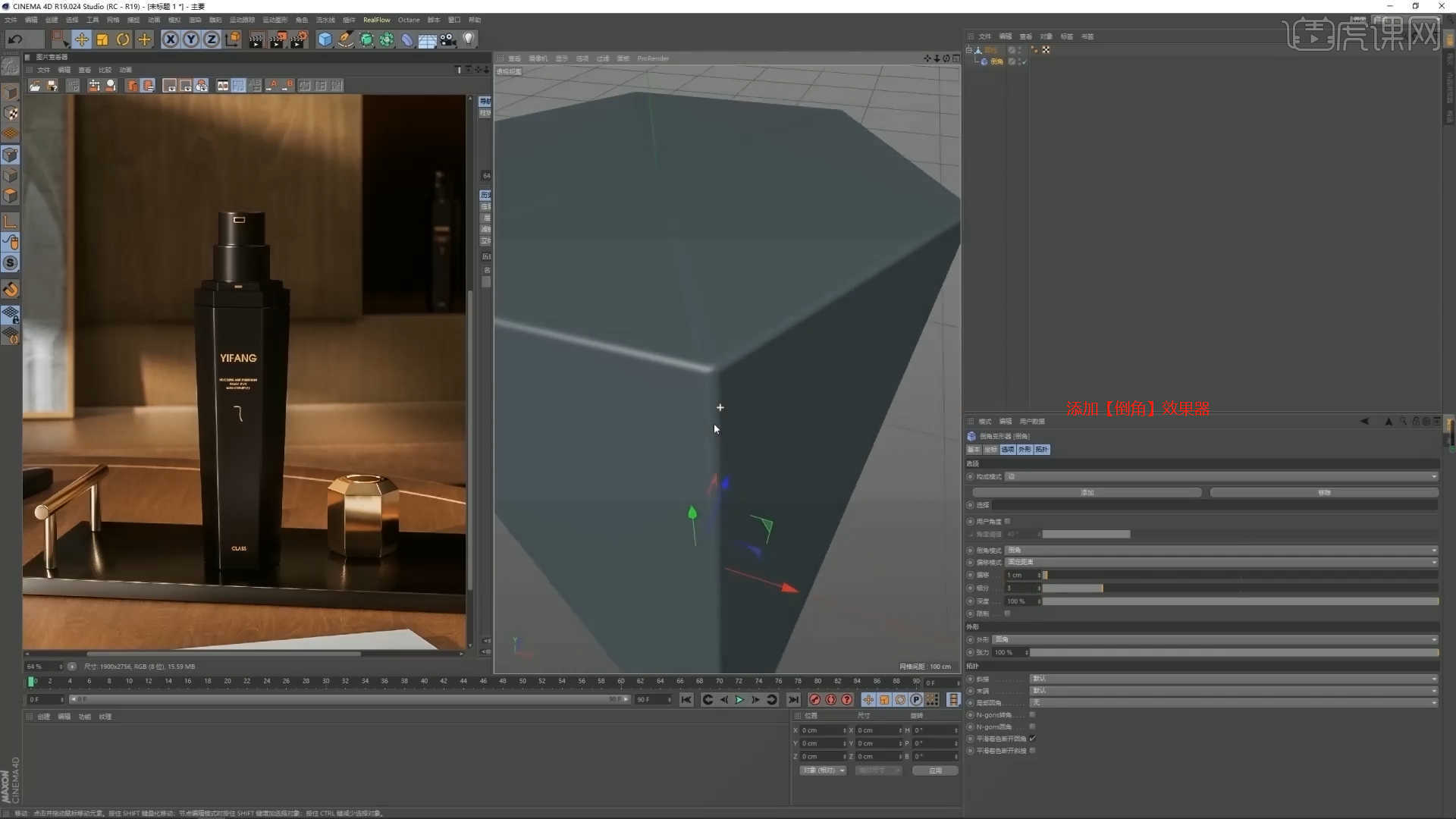
5.在【几何体】对象中创建【圆柱体】,然后在【对象】面板中设置【半径/高度/分段】的数值信息,具体如图示。
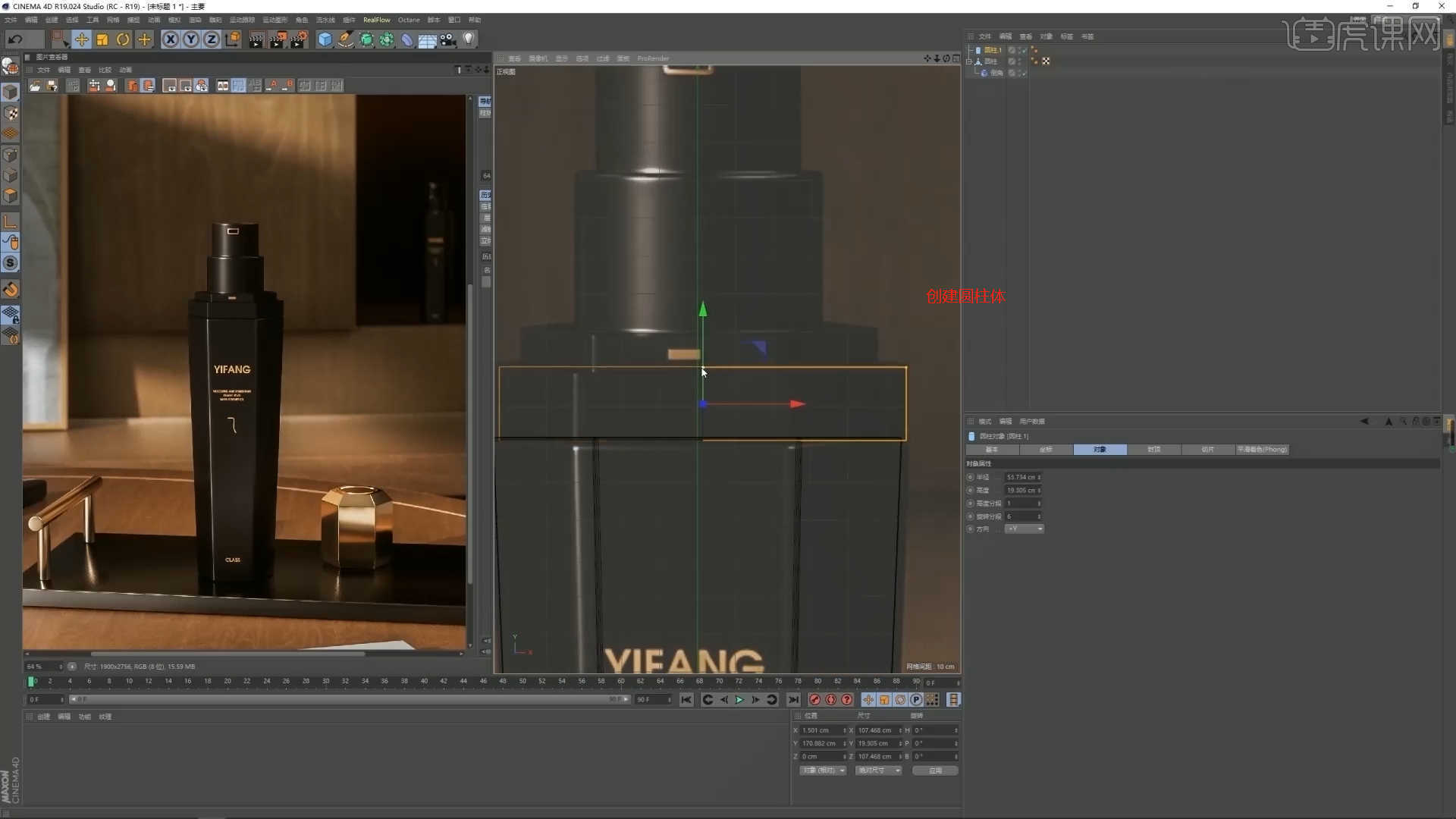
6.选择“圆柱体”进行【塌陷】的调整【快捷键:C】,在【面】模式下“利用鼠标选择面”结合使用【挤压、内部挤压】命令调整模型的形状,具体如图示。

7.选择模型添加【细分曲面】效果器,查看一下模型的效果,并设置【编辑器/渲染器细分数值】,使用【循环切割】效果【快捷键:K~L】,在模型上增加新的线条,具体如图示。
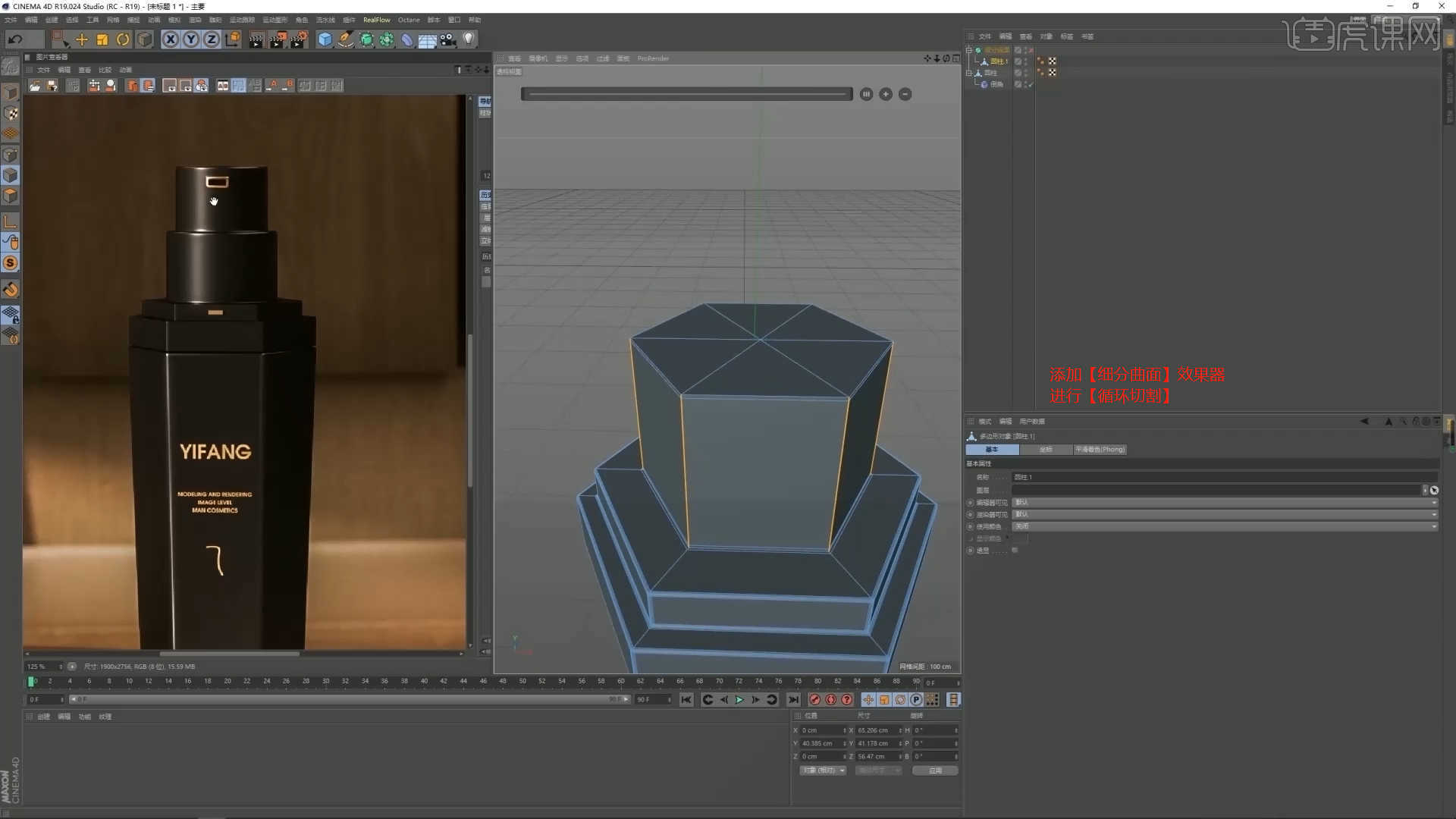
8.在【面】模式下“利用鼠标选择面”结合使用【挤压、内部挤压】命令调整模型的形状,具体如图示。
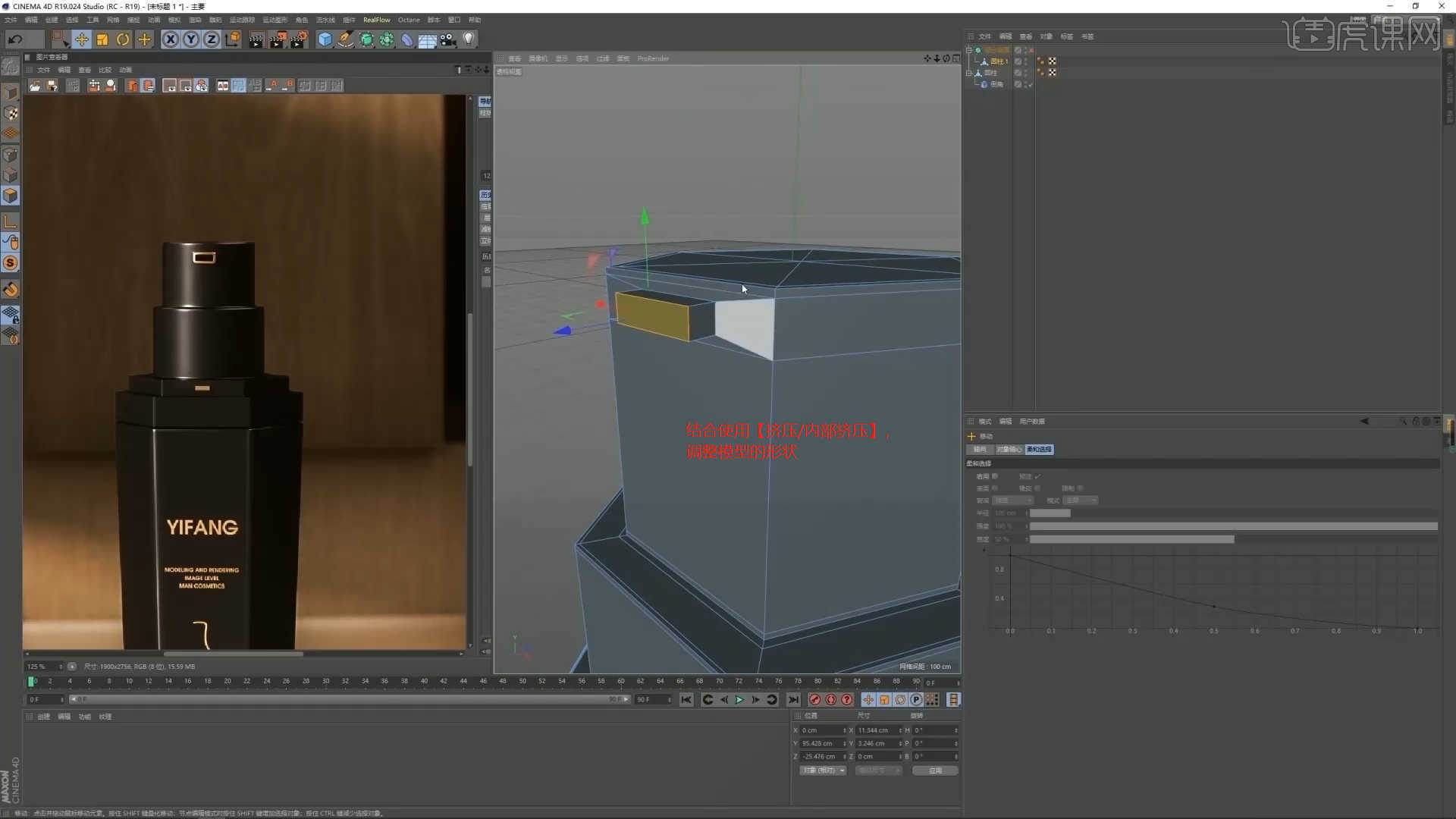
9.选择“模型”,在【边】模式下,使用【滑动边】命令调整一下模型的形状,具体如图示。
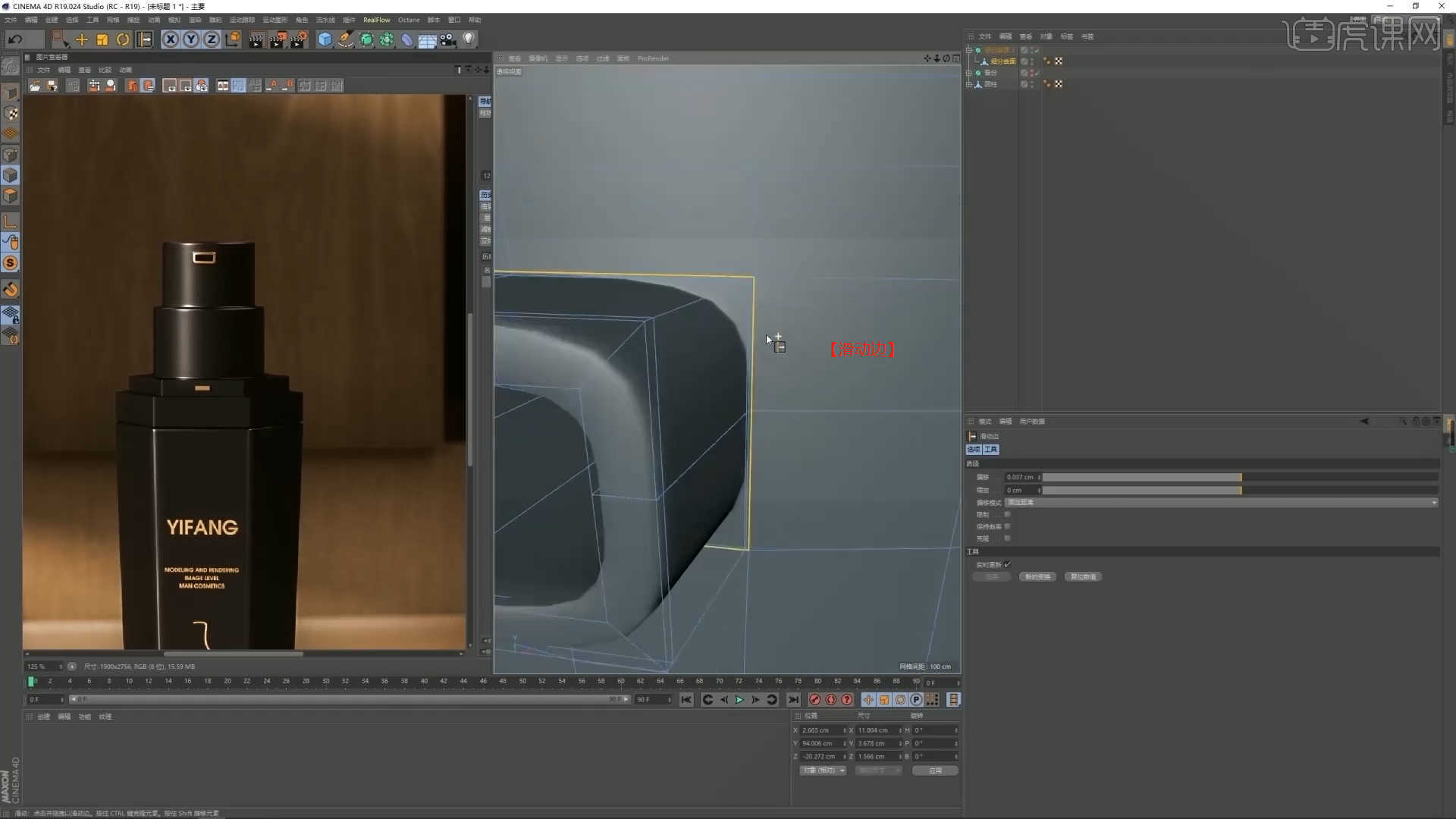
10.选择“模型”,右键鼠标找到【线性切割】效果【快捷键:K~K】,进行一个切割,具体如图示。

11.在【几何体】对象中创建【圆柱体】,然后在【对象】面板中设置【半径/高度/分段】的数值信息,具体如图示。
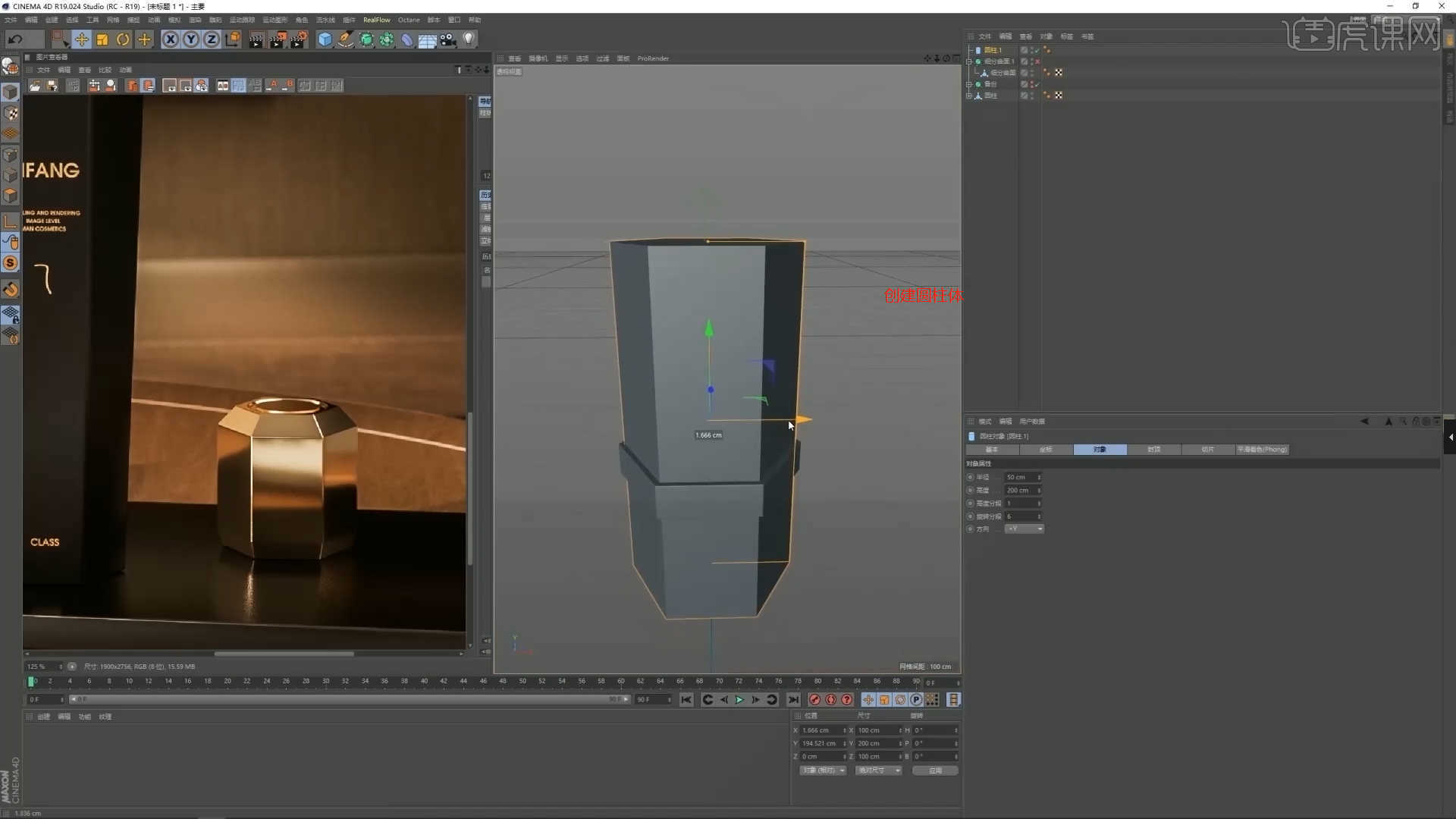
12.选择“圆柱体”进行【塌陷】的调整【快捷键:C】,使用【循环切割】效果【快捷键:K~L】,在模型上增加新的线条,具体如图示。
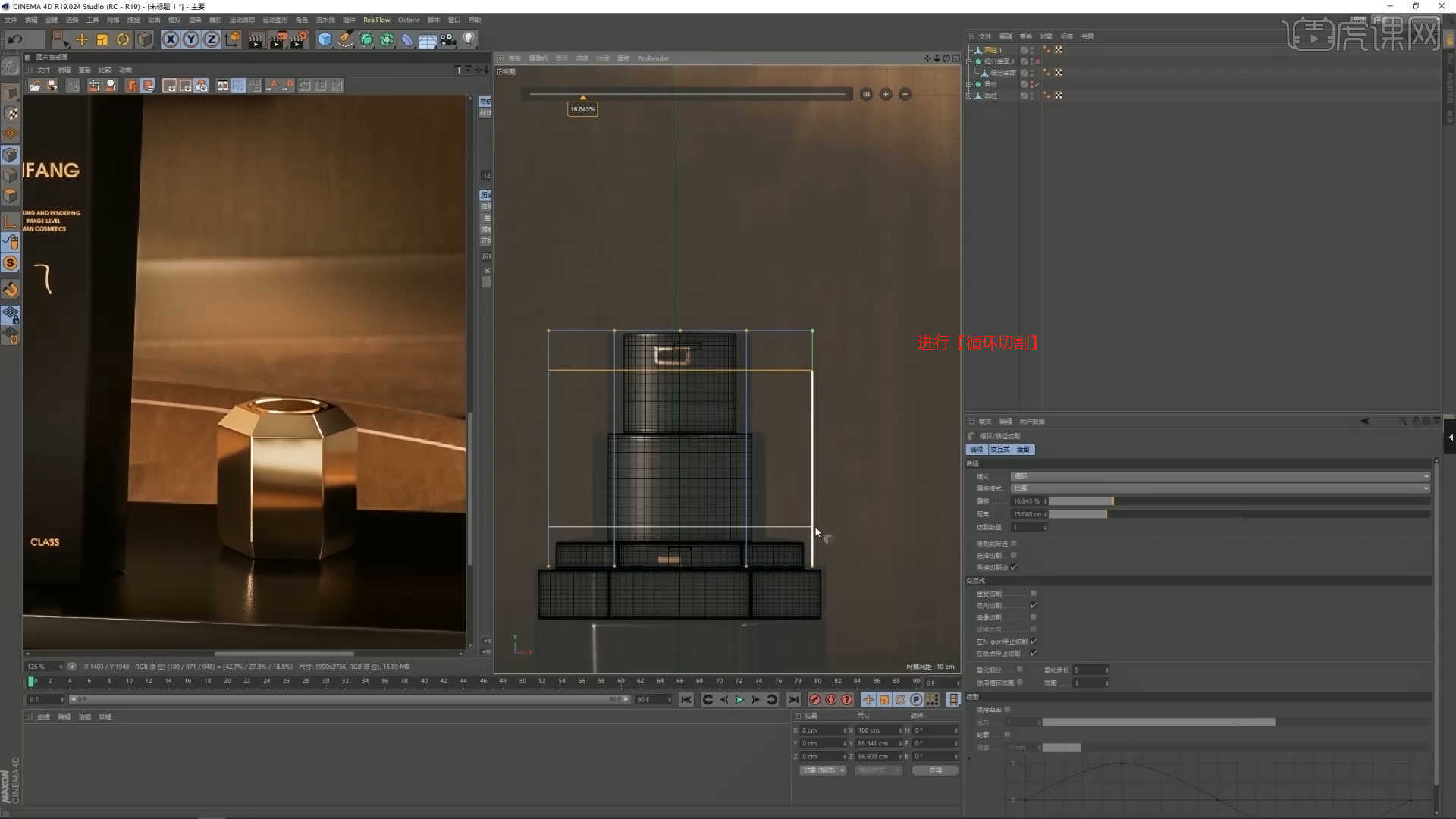
13.在【线】模式下,使用【缩放命令】调整一下模型的形状,具体如图示。

14.在【线】模式下“利用鼠标选择线”,然后进行【倒角】操作,并且在面板中设置倒角的数值,具体如图示。

15.在【面】模式下“利用鼠标选择面”结合使用【挤压、内部挤压】命令调整模型的形状,具体如图示。
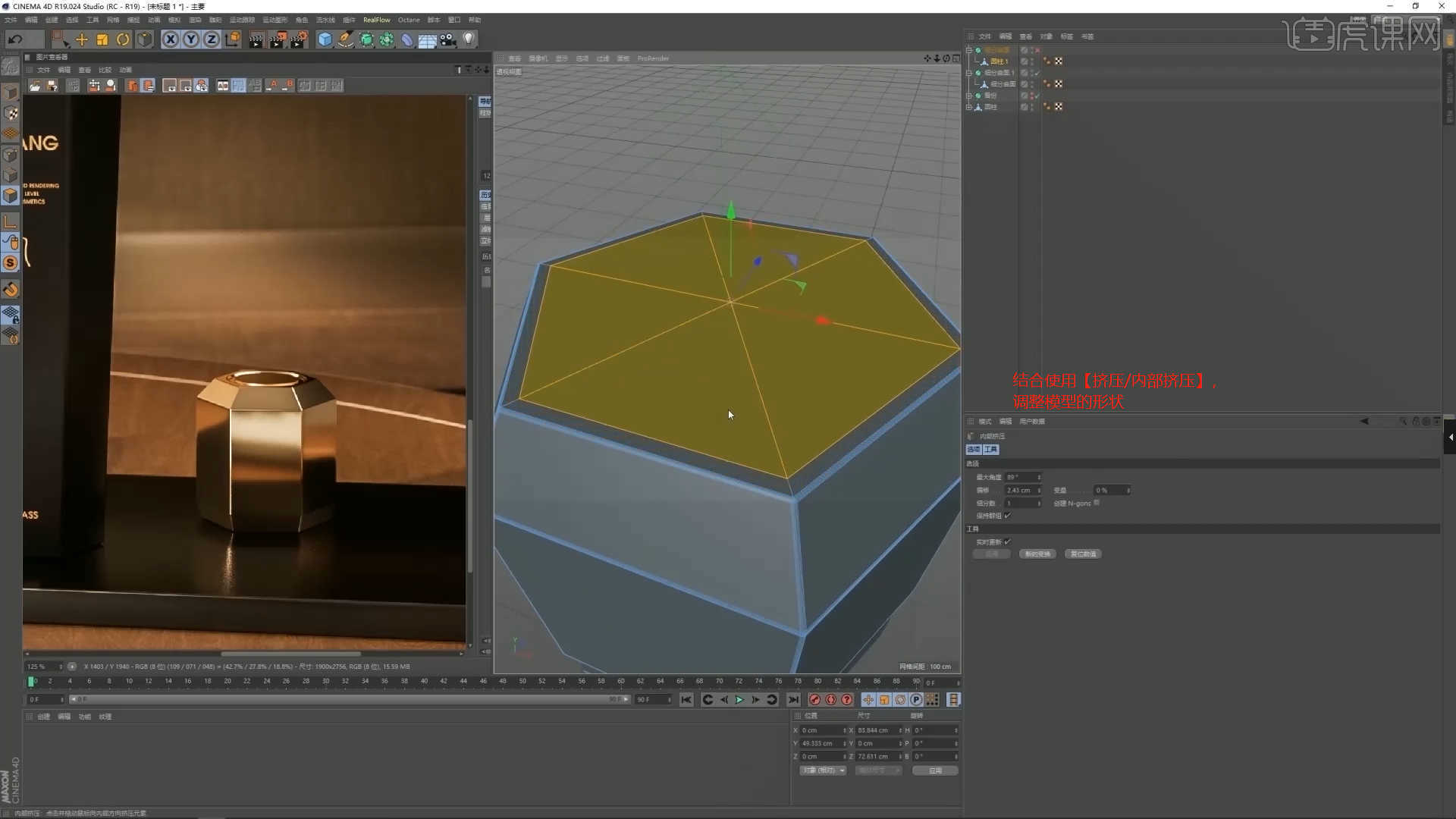
16.选择模型文件,使用【填充选择】进行选中进行【删减】,具体如图示。
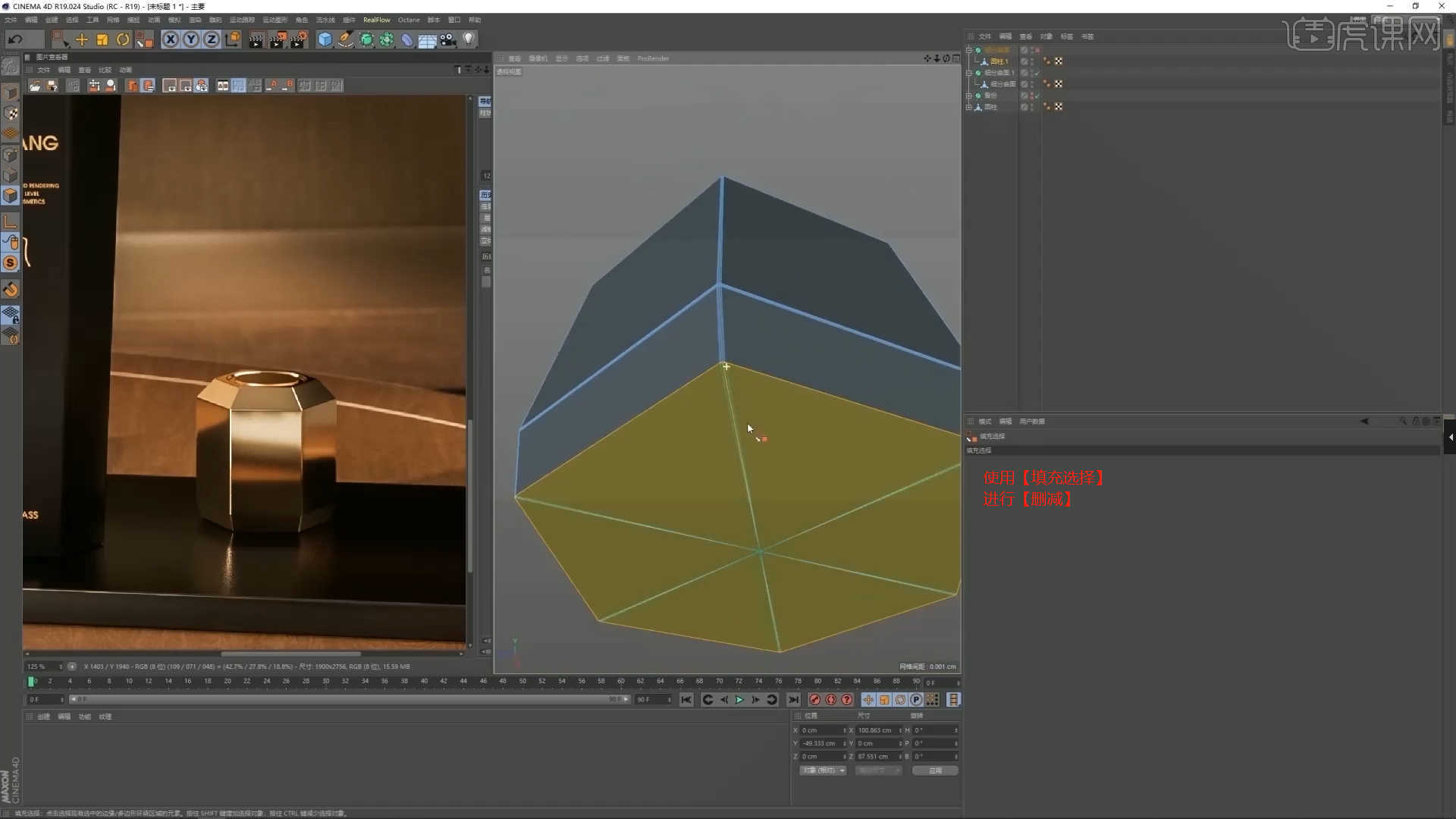
17.回顾所讲解到的知识点进行总结,难重点同学们可以在下方评论区进行留言,老师会根据你们的问题进行回复。

18.最终效果如图示,视频学百遍,不如上手练一练!你学会了吗?

以上就是C4D+OC-男士美妆护肤产品建模图文教程的全部内容了,你也可以点击下方的视频教程链接查看本节课的视频教程内容,虎课网每天可以免费学一课,千万不要错过哦!


















